LINEモバイル(ラインモバイル)って留守番電話は使えるの?留守電オプション料金が月額300円でも無料にする方法!
LINEモバイルは、留守番電話が有料オプションになっていますので、加入さえすれば留守電が使えます。
そうすると、毎月、月額料金300円がかかるのと、毎回通話料が発生してしまいます。
ただし、もし有料オプションに加入したくないという方は、無料で使うアプリや伝言メモを利用する方法もあります。

⇛一番お得なLINEモバイルの申し込み先はこちら
これからLINEモバイル(ラインモバイル)を使おうかという方は、せっかく格安スマホ(MVNO)にするので、やっぱり1円でも月額料金を下げたいものですよね。
特に、仕事でスマホを使っていたり、就職活動中の学生でもない限り、最近のやり取りのほとんどはLINEなどの通話アプリが多いかと思います。
たまにしか使わない通話の留守電のためだけに、毎月月額料金を300円も払うのはちょっとばかばかしいなって方もおられると思います。
そこで、今回は、LINEモバイルの留守電オプションや、留守電オプションを使わず無料で留守番電話を使う方法などを解説していきたいと思います。
Contents
LINEモバイルって留守電使えるの?
LINEモバイル(ラインモバイル)では、留守電はもちろん使えます!
ただし、留守電オプションとして、オプション料金が月額300円かかります。
たかだか留守電機能に月額料金と思われるかもしれませんが、留守電機能はどの携帯電話会社でも有料扱いなんです。
LINEモバイル(ラインモバイル)の留守電オプションの内容をまとめると、
- 利用条件:音声SIMに契約した方のみ契約可能
- 月額料金:300円
- 通話料:30秒20円
- 申し込み方法:新規契約時→申し込みページから加入、新規契約後→マイページから加入
となります。
まぁいたって普通でどこにでもあるような留守電オプションですよね。
高くもないですし、安くもないです。
機能的にも普通のオプションです。
逆に、格安スマホ(MVNO)で、あたりまえの機能があたりまえに使える事自体、ありがたいといえばありがたいのですが。。
LINEモバイル(ラインモバイル)のこの留守電オプションは、新規契約時に申し込みページから加入できますが、契約後でもマイページからいつでも加入が可能です。
契約後でも加入が可能なので、留守電は必要そうだけど、電話をかけ直せば済む話だし、とりあえず留守電を付けずに申し込みをしておこうという方も、結構いらっしゃるようです。
留守電を全然使ってないのに留守電オプションを外し忘れて、オプション料金だけかかっていた、ということもなくなるので、留守でのプションを付けるか悩んでいる方は、あとから加入でもいいと思います。
留守電オプションの月額料金以外の電話代
留守電オプションは、オプション料金の月額料金の他に、電話代がかかるんです!
「留守電オプションは、月額300円」
は、実はうそなんです!!
留守電オプションを使う際、留守電のメッセージを確認する度に通話料が発生します。
月額料金だけでなく、通話料も発生するのは、ちょっと意外に思われる方もいらっしゃるかもしれません。
留守電のメッセージは端末ではなく、留守番電話センターに保存されているのです。
なので、単にメッセージを確認するだけでも、通話料が取られる訳です。
ちなみに、どのタイミングから通話料が発生するのかですが、LINEモバイル(ラインモバイル)の場合、「留守番電話に接続します」というメッセージが流れた時点から、通話料が発生するようです。
他の携帯電話会社では、「留守番電話に接続します」の前の「ただいま電話に出ることができません」というメッセージが流れたタイミングで、通話料が発生する場合もあるみたいです。
それと比較すると、LINEモバイル(ラインモバイル)の留守電の通話料はちょっとだけ安くなります。
LINEモバイルの留守電オプションを無料にする方法
LINEモバイルに有料のオプションで、留守電オプションがあることをご紹介しました。
ただ、月額300円+通話代って、せっかく格安SIM(MVNO)にしたのに、やっぱり1円でもコストを抑えたいですよね。
それほど頻繁に利用する機会の少ない留守電も、全く利用できないとなると、それはそれで不便です。
「なんか無料で留守電を使う方法ないの?」
という質問を多数頂いたので、ここでは、LINEモバイル(ラインモバイル)で留守番電話を無料で使う方法をご紹介したいと思います!
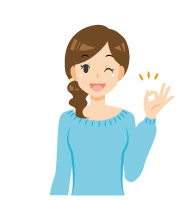
実は、LINEモバイル(ラインモバイル)では留守電オプションに加入する以外にも、留守電を利用する方法はあります。
しかも、留守電にかかる月額料金を無料にすることができるんです!
ちょっと設定が必要ですが、一回設定をしてしまえば、あとはLINEモバイル(ラインモバイル)の留守電オプションと同様に、留守電機能が利用できます。
LINEモバイル(ラインモバイル)の留守電オプションを使わず、留守電を利用するには、
- 通話アプリを利用する方法
- 伝言メモ(簡易留守録)を利用する方法
という2つの方法があります。
1の通話アプリを利用する方法は、月額無料で通常の留守電オプションと同じ機能が使えます。
また、2の伝言メモ(簡易留守電)を利用する方法は、国内のAndroid端末のみでしか利用できませんが、留守電を確認するのに月額料金も通話料もかかりません。
国内のAndroid端末を利用されている方は、通話料がかからない分、2の伝言メモ(簡易留守録)を使って留守電メッセージを受け取るのが良いと思います。
それそれの設定方法や使い方を見ていきましょう。
通話アプリを利用する方法
留守電の月額料金を無料にするには、SMARTTalkという通話アプリを利用します。
SMARTTalkは、留守電機能が無料で使える通話アプリです。
アプリを利用するのに月額料金はかからないので、留守電を利用するのにかかる費用は、30秒=20円の通話料のみとなります。
SMARTTalkを使った留守電の仕組みは、以下の通りです。
- 090/080にかかってきた電話を、SMARTTalkに転送する
- SMARTTalkで留守電を再生する
というように、LINEモバイル090/080の電話にかかってきた電話を、SMARTTalkに転送して、月額無料で留守電を利用します。
090/080からSMARTTalkに電話をする際に、30秒=20円の通話料がかかってしまいますが、SMARTTalkの留守電機能は月額無料にできます。
SMARTTalkを利用した留守電の設定は、
- SMARTTalkを設定する
- 090/080からSMARTTalkに電話を転送する
- SMARTTalkの留守電の設定をする
となります。
それぞれの設定方法を詳しく見ていきます。
SMARTTalkを設定する
まず、通話アプリのSMARTTalkの設定をしましょう。
SMARTTalkの設定は、
- SMARTTalkのWebサイトで利用登録をする
- スマホに、SMARTTalkのアプリ(iPhone/Android)をインストールする
で完了です。
SMARTTalkの利用登録をすると、050から始まる電話番号が無料で取得できます。
LINEモバイル(ラインモバイル)の090/080の電話番号にかかってきた電話を、SMARTTalkの050から始まる電話番号に転送し、留守電を無料で使うわけです。
SMARTTalkを利用するには、支払い方法にクレジットカードもしくはデビットカードの登録が必要ですが、留守電を利用するだけなら、費用は発生しないので安心してください。
SMARTTalkの月額料金は無料なので、SMARTTalkを使って、自分から電話をかけない限り、通話料も発生しません。
090/080からSMARTTalkに電話を転送する
SMARTTalkの設定が終わったら、LINEモバイル(ラインモバイル)の090/080の電話番号からSMARTTalkに、電話を転送する設定を行います。
090/080からSMARTTalkに電話をする設定は、以下の通りです。
- 090/080の電話番号から「1429」に発信
- 「3」を入力
- SMARTTalkの050から始まる電話番号を入力
- #を2回押して、一度電話を切る
- 再度090/080の電話番号で「1421」に発信
- 「1」を入力して電話を切る
LINEモバイル(ラインモバイル)の090/080の電話で「1429」に発信して、転送先の電話番号を設定して、「1421」に発信して転送電話の開始を行います。
「1429」で転送先の電話番号を指定しただけでは、転送電話は開始されないので、必ず転送電話の開始まで終わらせましょう。
初期設定の状態だと、7秒間電話に出ないと、転送電話が開始される設定になっているので、留守電に切り替わる前の呼出時間を変更する場合は、以下の設定も行います。
- 090/080で「1429」に発信
- 「1」を入力
- 呼出時間を「0〜120」の間で入力
- #を2回押して、電話を切る
何秒で留守電に切り替わるのが良いのかは、人によりますが、10コール程度電話に出なかったら留守電に繋がるようにしているという方が多いようです。
10コールだと大体25秒なので、呼出時間を設定する目安にしてみてください。
SMARTTalkの留守電の設定をする
最後に、SMARTTalk側の留守電の設定を行います。
SMARTTalkの留守電の設定は、SMARTTalkのマイページからできます。
SMARTTalkのマイページの各種設定の「▶転送着信、留守番電話設定画面へ」というボタンを押します。
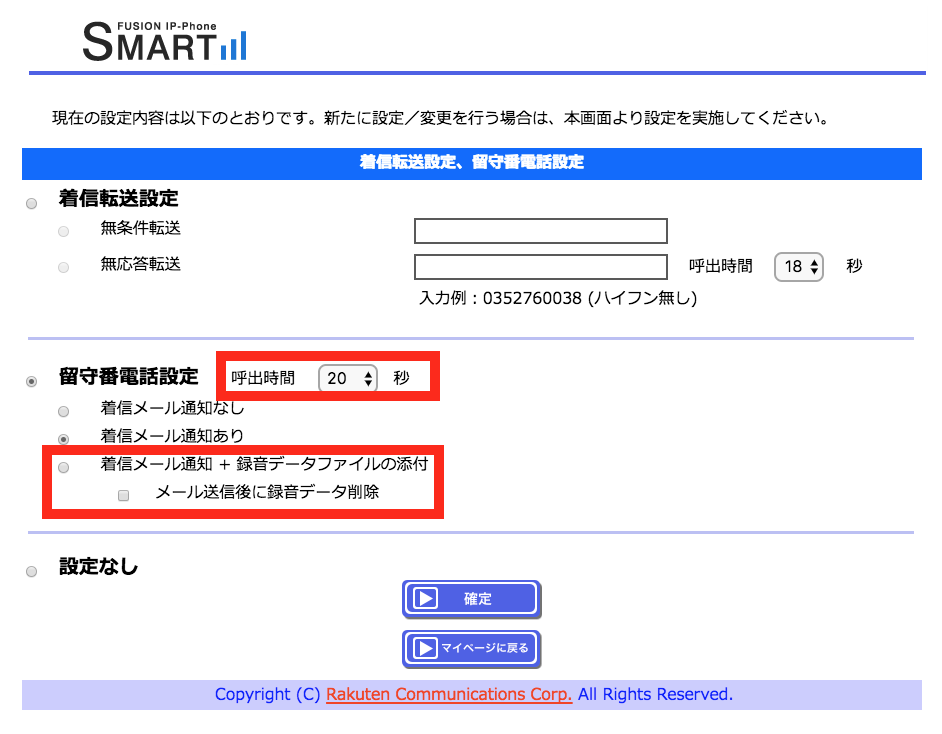
初期設定では、留守番電話設定の呼出時間が、20秒に設定されているので、この時間を「即時」に変更します。
090/080からSMARTTalkに電話を転送するところで、既に呼出時間が設定されているので、「即時」に設定しておかないと、呼出時間が二重に設定されてしまいます。
呼出時間が長くなって、090/080からSMARTTalkに転送した際の通話料が無駄に発生するので、SMARTTalkの呼び出し時間の設定は、必ず行うようにしましょう。
「着信メール通知+録音データファイルの添付」にチェックを入れると、メールで留守電メッセージをメールでも受け取ることができるようになります。
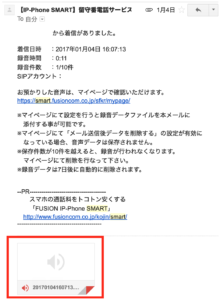
留守電メッセージは、上記のようにメールの音声ファイルで確認することができます。
SMARTTalkでも、通常の留守電と同様、留守番電話センターに問い合わせて、メッセージを確認することもできます。
ただ、音声ファイルで確認した方が、メッセージを確認するのに通話料もかからず、確認の手間も少なくなるので、メールで録音ファイルを確認する方がオススメです。
伝言メモを利用する方法
伝言メモ(簡易留守録)は、国内のAndroid端末に標準機能として、搭載されているもので、人によってはこの伝言メモを、留守電代わりに利用されているという方もいらっしゃいます。
iPhoneや海外製のAndroidでは、利用できない機能ですが、月額料金も通話料もかからないので、国内のAndroidを利用される方には、オススメの方法です。
伝言メモ(簡易留守録)は、Androidの設定画面から設定を行います。
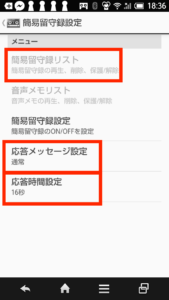
「Android端末の設定>通話設定>簡易留守録設定」と進みます。
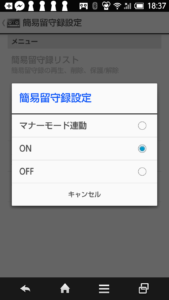
簡易留守録設定をONにします。
一番上の「マナーモード連携」というのは、マナーモードにすると、すべての電話の電話を受けずに、そのまま簡易留守録に入る設定です。
この設定だと、必要な電話を受け取れなくなってしまうので、ここではONを選びます。
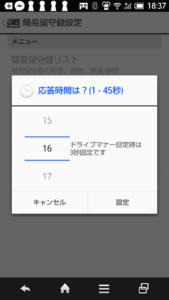
最後に、応答時間を1〜45秒の中で選択します。
電話に出られなかった時に、どのくらいの時間で伝言メモ(簡易留守録)に切り替わるかをここで設定します。
初期設定では16秒で設定されて、この状態だと大体5コールくらいで伝言メモ(簡易留守録)に切り替わります。
伝言メモ(簡易留守録)のメッセージは、簡易留守録リストという項目の中に保存されているので、そこをタップするとメッセージが確認できます。
通話アプリ・伝言メモを使った留守電の注意点
通話アプリのSMARTTalkや伝言メモ(簡易留守録)を利用すれば、LINEモバイル(ラインモバイル)の留守電オプションは不要になります。
ただし、これらのアプリを留守電オプションに代替させるのには、注意点もあります。
通話アプリのSMARTTalkの留守電機能は、LINEモバイル(ラインモバイル)の留守電オプションとほぼ同様の機能なのですが、伝言メモ(簡易留守録)は、圏外の際や端末の電源を落としている場合には利用することができません。
伝言メモ(簡易留守録)は、留守電メッセージを確認するのに、通話料は不要ですが、簡易留守録ということだけあって、完全な留守電ではないんです。
「えー、じゃあやっぱり留守電オプションは絶対に必要ってこと?」
と思われるかもしれませんが、SMARTTalkと伝言メモ(簡易留守録)を組み合わせることで、伝言メモ(簡易留守録)弱点を補うことができます。
方法は簡単で、伝言メモの呼出時間を、SMARTTalkより短くするだけです。
仮に、SMARTTalkで呼出時間を25秒にしたとすると、伝言メモ(簡易留守録)の呼出時間は24秒以下にします。
伝言メモ(簡易留守録)の呼出時間の初期設定は16秒なので、初期設定のままでも、基本は通話料のかからない伝言メモ(簡易留守録)で留守電メッセージを受け取れます。
この方法なら、電波が繋がる時は月額料金も通話料もかからない伝言メモ(簡易留守録)で留守電メッセージが確認でき、それ以外の時は通話アプリで留守電メッセージが確認できます。
電波が繋がっている時、繋がっていない時で、どちらに留守電メッセージを残すかを自動で振り分けてくれます。
一度上記の設定を済ませてしまえば、あとは何も意識しなくても、月額料金は無料で、通話料も抑えて留守電を利用することができます。
LINEにも留守電機能がある
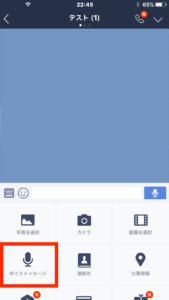
090/080の電話で留守電を利用する方法は以上ですが、実はLINEにも留守電機能があります。
ボイスメッセージという機能で、LINEの友だちに音声を残すことができます。
やり方は非常に簡単で、LINEのトーク画面で
- 「+」>「ボイスメッセージボタン」を押す
- 「ボイスメッセージボタン」を押しながら音声を録音する
- 「ボイスメッセージボタン」を離す
と、たったこれだけです。
音声を録音できる時間は3分間で、通常の留守電と同じです。
まぁ電話に出られなかった相手には、LINEでトークメッセージを残しておけば事足りるので、遊び感覚の簡単な機能ですね。
まとめ
今回は、LINEモバイル(ラインモバイル)を利用する際の留守番電話について解説をしてきました。
LINEモバイル(ラインモバイル)では、基本的には留守番電話は有料の留守電オプションになります。
LINEモバイル(ラインモバイル)だけに限らず、多くの通信会社がそうですよね。
でも、最近はアプリや端末の伝言メモなどの機能で留守電の有料オプションに大体することも可能になっています。
もちろん、仕事や就職活動など、どうしても留守番電話機能があった方がよいという方はいらっしゃいます。
ただ、多くの方は、最近はもうLINEなどの通話アプリが主流で、留守電のために有料オプションをつけたくないという方も多いかと思います。
そのような方は、今回ご紹介した方法をぜひ試してみてください!


 通信業界にめっちゃくわしいジャーナリスト「かわしい」です。
当サイトは、便利な情報やおトクな情報を集めてきて、まとめて発信しています。
また、通信関連の話題が中心ですが、それ以外にも個人的に投資にハマっていたり、商品のレビューを書くのが好きなど、いろいろなトピックで少しでもお役に立てる情報を発信していきたいと思います。
通信業界にめっちゃくわしいジャーナリスト「かわしい」です。
当サイトは、便利な情報やおトクな情報を集めてきて、まとめて発信しています。
また、通信関連の話題が中心ですが、それ以外にも個人的に投資にハマっていたり、商品のレビューを書くのが好きなど、いろいろなトピックで少しでもお役に立てる情報を発信していきたいと思います。